电脑键盘数字键打不出来怎么解锁 键盘被锁住了打不了字的解决方法
更新日期:2023-08-25 08:14:26
来源:网友投稿
部分用户反映自己在使用电脑数字键区域输入数字时,发现电脑键盘数字键打不出来了,重新关机重启都没法解决。我自我摸索了下,现在已经成功的解决这个问题了,本文就来给大家分享下键盘被锁住了打不了字的解决方法,包括mac系统的电脑也是有的,赶快来看看吧。

电脑键盘数字键打不出来怎么解锁
联想电脑:
1、打开任意文本文档;
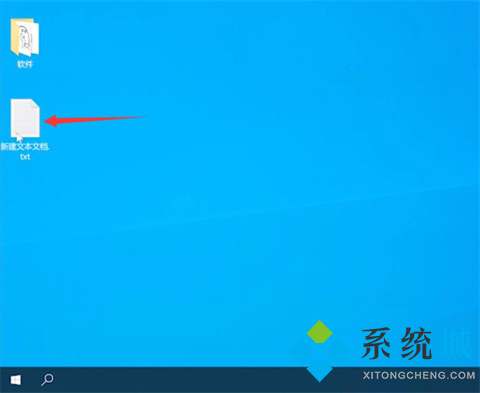
2、进入页面后,点击数字键盘区域的numlock键,再按下其他数字,即可恢复使用。
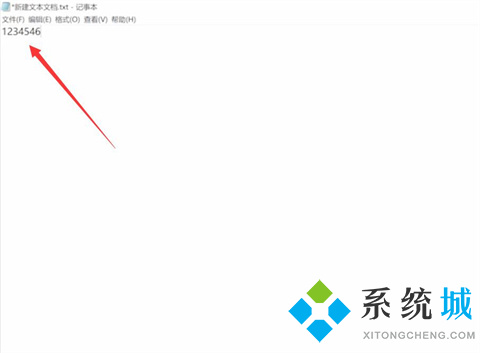
苹果电脑:
1、打开系统偏好设置,点击键盘;


2、切换到快捷键选项,点击键盘,确保开启了打开或关闭键盘访问,使用Control+F1,可以锁定键盘与解锁键盘。
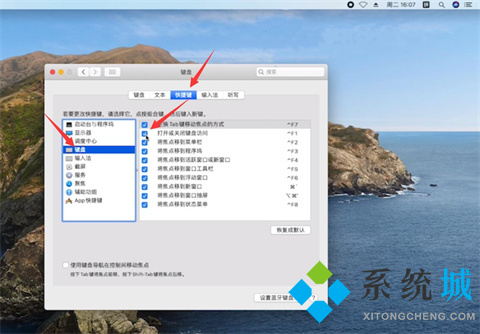
总结:
联想电脑:
进入文档
找到numlock键
苹果电脑:
进入设置找到键盘
开启打开或关闭键盘访问
以上的全部内容就是系统城为大家提供的电脑键盘数字键打不出来怎么解锁的具体操作方法介绍啦~希望对大家有帮助~系统城感谢您的阅读!








